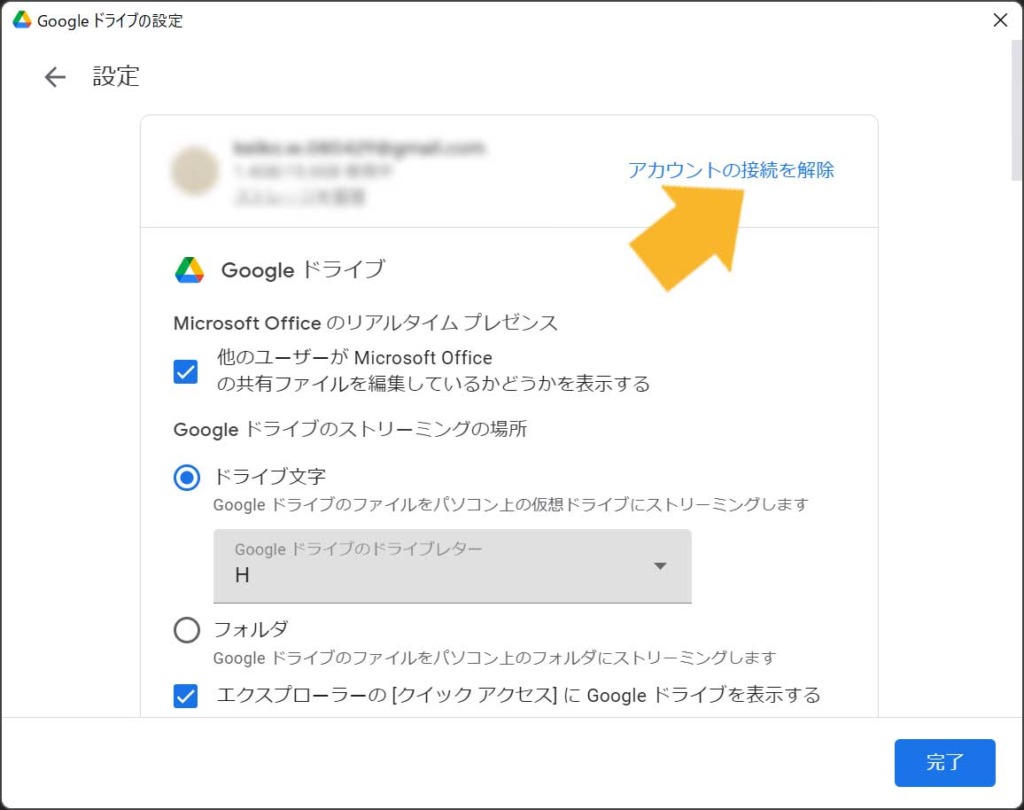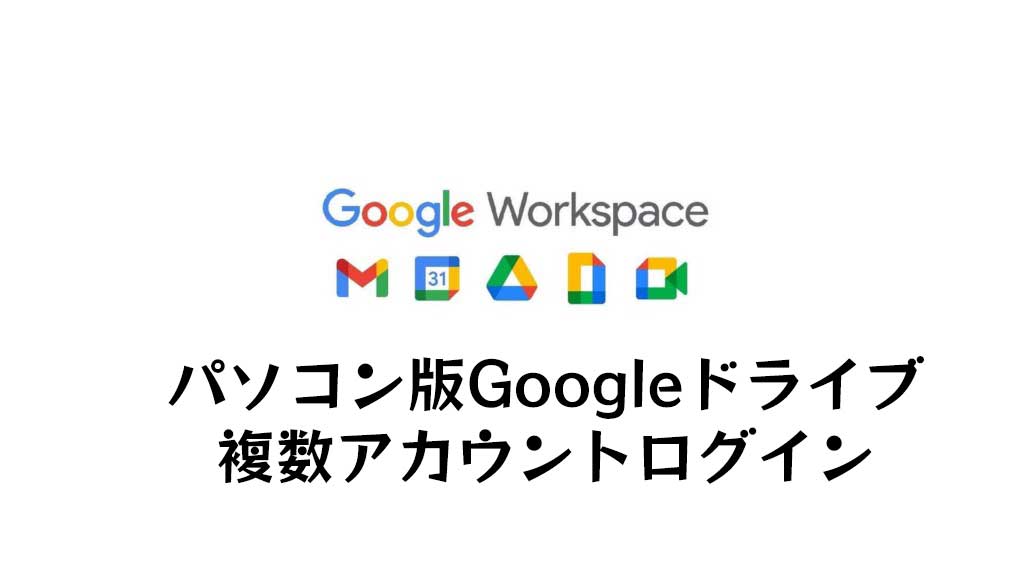パソコン版Googleドライブからログアウトしたい場合などの設定の変更方法を確認します。
※ IDを指定してください。目次
タスクトレイのアイコンを使う
ここではWindowsでの操作を紹介します。
パソコン版Googleドライブの設定を変更したい場合には、右下のタスクトレイを使います。
タスクトレイの中の、Googleドライブのアイコンをクリックします。
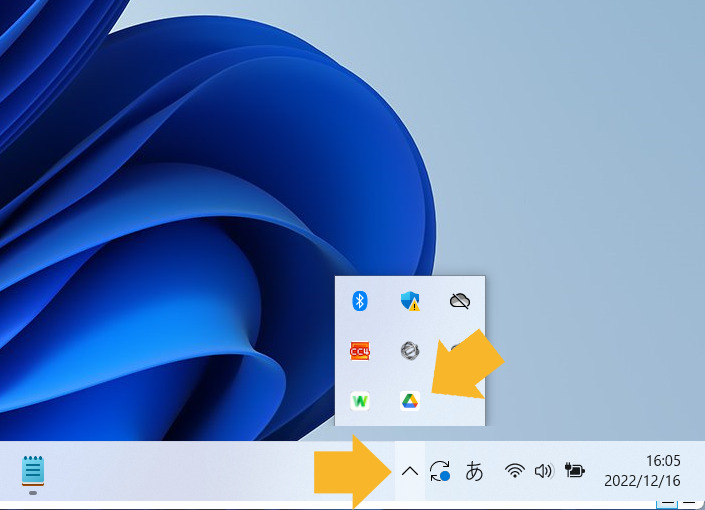
ファイルの同期の履歴等が確認できるウィンドウが表示されます。
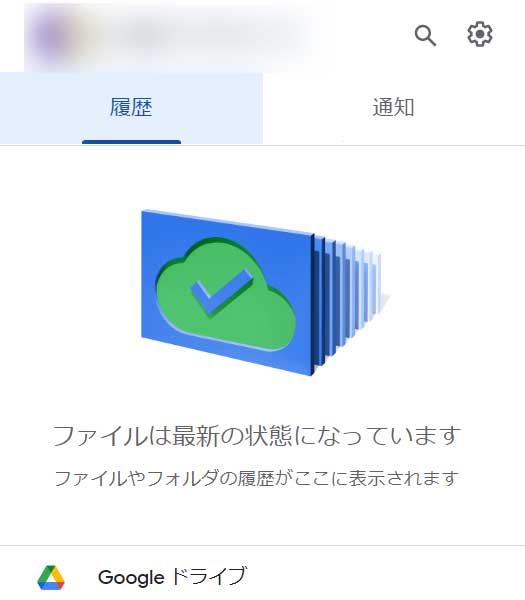
パソコン版Googleドライブに複数アカウントログインする
Googleドライブの同期の履歴等が表示されるウィンドウの上部のGoogleアカウント名が表示されている部分をクリックします。
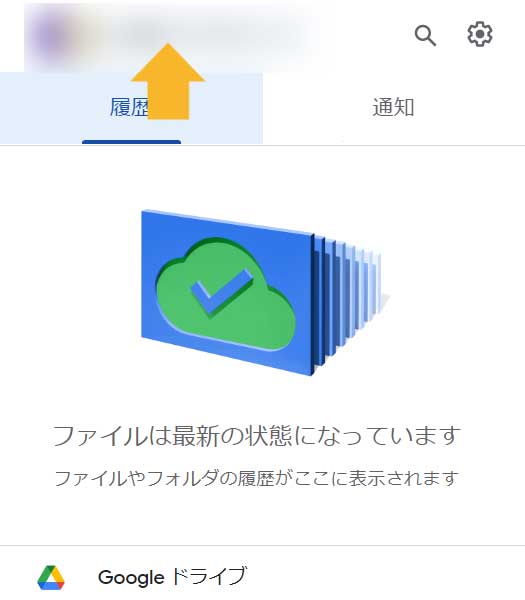
ログイン中のアカウントのリストが表示されます。リストの下部の『別のアカウントを追加』をクリックすると追加したアカウントで利用することができます。
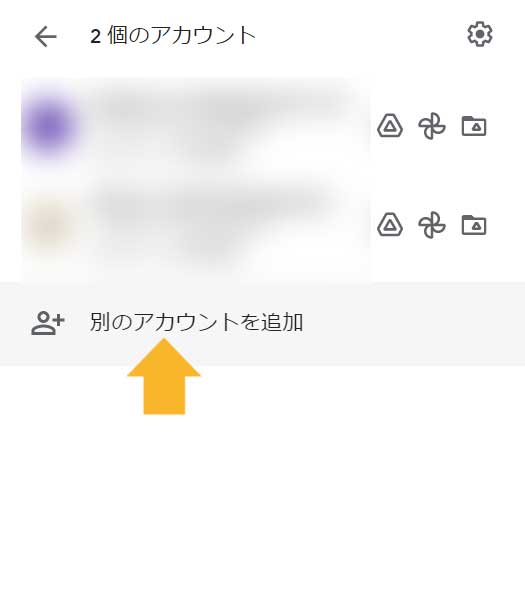
パソコン版Googleドライブのログアウト
Googleドライブの同期の履歴等が表示されるウィンドウの右上の歯車をクリックし、設定をクリックします。
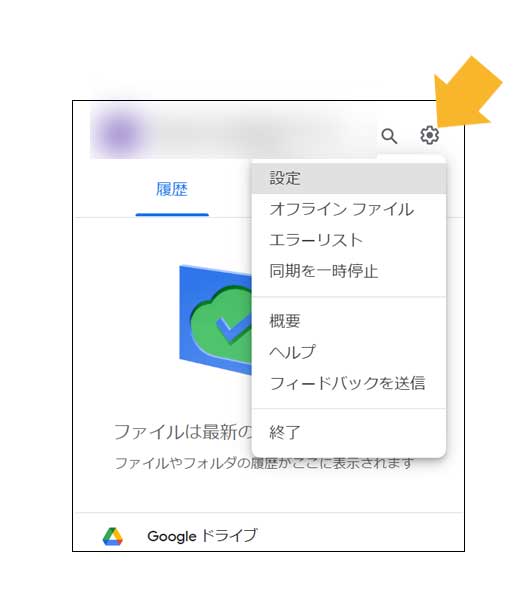
Googleドライブの設定画面が表示されます。
右上のアカウント名が表示されている部分をクリックし、ログアウトしたいアカウントを選択します。
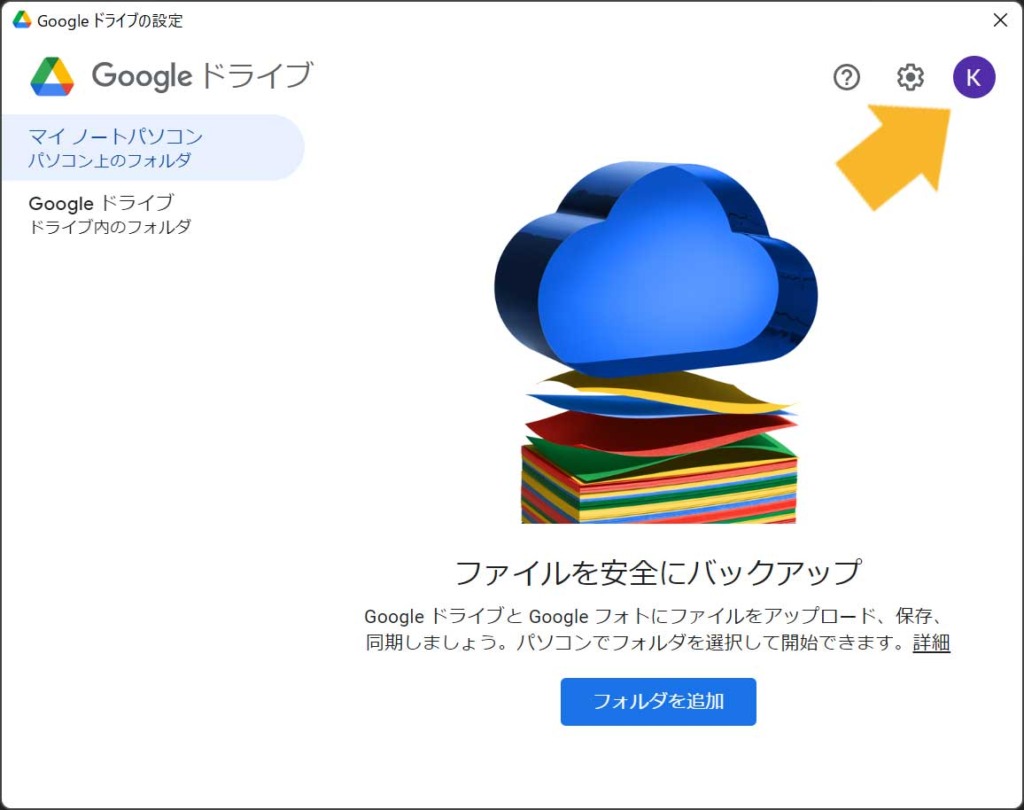
右上の歯車のマークをクリックします。
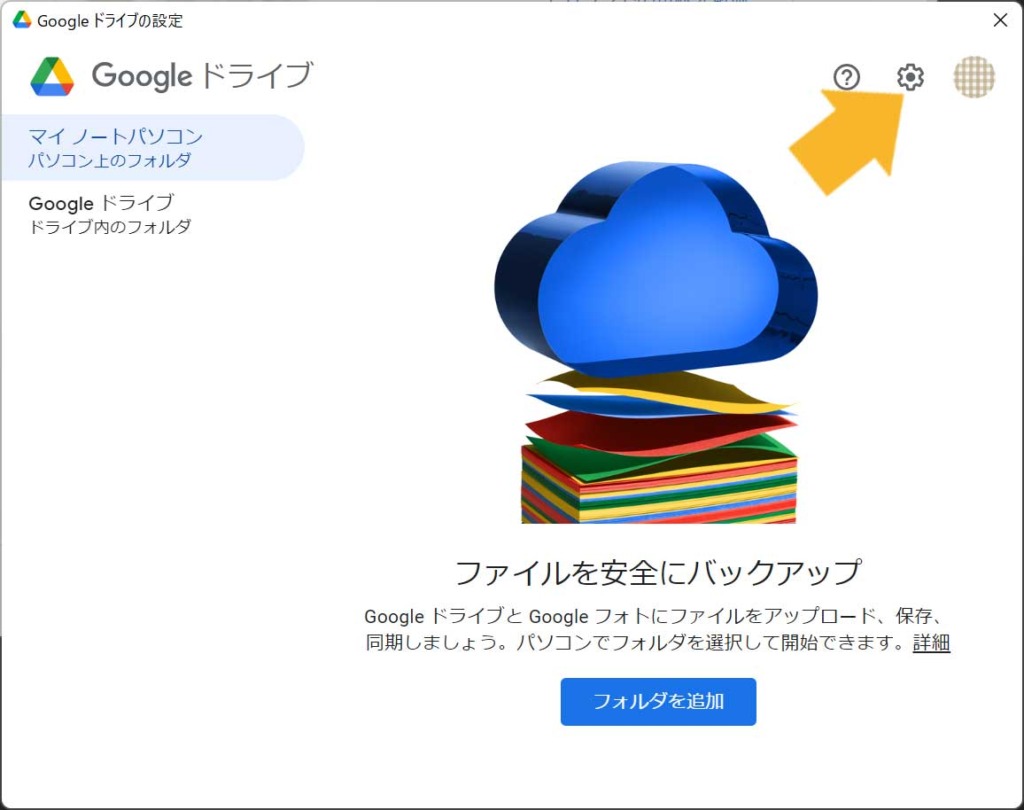
ログアウトをしたいアカウントを選択し、設定画面から『アカウントの接続を解除』をクリックするとパソコン版GoogleドライブとGoogleドライブとの接続が解除され、ログアウトされた状態になります。